 Materiale SketchBasePrincipaleTracceAdattaDeformaColoreSpessoreOpacitàRenderingClonaAnimaAssegna
Materiale SketchBasePrincipaleTracceAdattaDeformaColoreSpessoreOpacitàRenderingClonaAnimaAssegna
Spessore
Queste tre tab forniscono un controllo completo sul colore, lo spessore e l’opacità delle linee. Essi permettono di creare qualsiasi tipo di effetto, da semplici linee che si dissolvono a complessi effetti di pennellate. Ogni tab funziona in maniera simile:
- Impostate il colore generale, lo spessore e l’opacità utilizzando le impostazioni Colore, Spessore e Opacità nella parte alta delle tabelle.
- Modificate il colore, lo spessore e l’opacità utilizzando le opzioni di modifica. Per attivare un modificatore, abilitare l’opzione. Gli effetti appariranno nella parte bassa della finestra dove si potranno modificare
Con poche eccezioni, ogni tab possiede le stesse opzioni di modifica. Ad esempio, il modificatore Lungo la Traccia è presente in tutti e tre le tab.
Sfoltite e sfumate le linee come de dovessere allontanarsi dall’oggetto o dalla selezione del poligono.
 Modificatori
Modificatori
Distanza
Posizione
Scala
Illuminazione
Mappa Vertici
Mappa Texture
Texture Schermo
Lungo la Traccia
Lunghezza Totale
Rivestimento Angolo
Unisci Angolo
Angolo Schermo
Disturbo
Python
Attivate qui il modificatore desiderato:
 Python
Python
Per usare questo modificatore davvero potente, è consigliabile avere una buona padronanza di Python, il linguaggio script implementato da Cinema 4D. Per maggiori dettagli sul linguaggio di programmazione Python, visitate il sito http://developers.maxon.net.
Il modificatore Python vi permette di creare virtualmente qualsiasi mezzo o stile, da una semplice matita a un pennello complesso.
Definisce la forza dell’effetto - 0% = nessun effetto; 100% = effetto totale.
Inserite il vostro script Python nel campo Script.
Inserite uno script nel box Script o cliccate il tasto Editor Espressioni e inserite lo script all’interno dell’editor script di Cinema 4D.
Funge da riferimento veloce per cercare i nomi dei comandi. Non ha altro scopo. Non inserisce comandi.
Posizione lungo una linea in pixel (spazio dello schermo).
Posizione normalizzata lungo una linea (0 a 1).
Distanza dalla linea dal punto di rendering corrente (che è all’interno dello spessore della linea). Il valore si estende da Spessore 0 a Spessore.
Lo spessore della linea come impostato nella tab [Spessore].
La lunghezza totale della traccia che viene renderizzata.
Il punto di render nello spazio dello schermo (con Z).
L’offset (0 a 1) lungo il segmento di linea che viene renderizzata.
Le coordinate globali (world) per il punto che viene renderizzato.
Il tempo corrente del documento in secondi.
Frame corrente.
Frame al secondo.
Le coordinate dello spazio dello schermo per l’inizio della linea ((LineOff = 0 alla LineStart, 1 alla LineEnd).
Spazio dello schermo per il punto finale del segmento di linea.
Unisce l’angolo al segmento di linea al LineStart (se disponibile, oppure 0.0).
Unisce l’angolo (0 a 2*pi) al segmento di linea in LineEnd.
La linea normale nello spazio dello schermo (2D, Z=0).
La normale dallo spigolo che ha creato il segmento di linea originale.
La posizione del segmento di linea lungo le tracce in pixel (A indica LineStart, B LineEnd).
La posizione lungo la traccia nello spazio dello schermo per il segmento di linea renderizzato.
Il numero index del punto dell’oggetto o del punto della spline che ha creato l’inizio del segmento di linea (-1 se non disponibile).
Il punto index che ha creato la LineEnd (oppure -1).
L’index del poligono che ha creato il segmento di linea (oppure -1 se non disponibile, come una spline).
L’index del poligono che ha condiviso lo spigolo (oppure -1 se non disponibile).
Passa nei "raybits” del rendering di Cinema 4D. Vedi l’SDK di Cinema 4D.
L’angolo fra il raggio e la normale sulla superficie.
La normale dalla superficie (se PolyHit non è 0, valore che indica che colpisce un oggetto).
Normale di una superficie bump.
Distanza dal punto colpito sulla superficie.
Utile solo per sapere se un oggetto è stato colpito da un raggio, ovvero il valore non è 0.
Posizione globale per il punto di partenza di un raggio.
Direzione del raggio (il raggio viene da Cinema 4D).
Le coordinate assolute del punto colpito (se ne è stato colpito uno).
Il pixel sinistro dell’immagine renderizzata.
Il pixel in alto - top - del rendering (a sinistra, top è solitamente 0, ma non sempre, ad esempio nelle regioni di rendering).
Pixel destro (larghezza = destra - sinistra +1).
Pixel basso (altezza = basso - alto +1).
Pixel dell’oggetto al limite sinistro dello schermo. Vale per l’oggetto dal quale è arrivata la linea. Non è necessariamente l’oggetto colpito dal raggio di Cinema 4D.
Pixel dell’oggetto al limite alto dello schermo.
Pixel dell’oggetto al limite destro dello schermo.
Pixel dell’oggetto al limite basso dello schermo.
Il colore impostato nella tab [Colore] (solo il parametro Colore).
 Distanza
Distanza
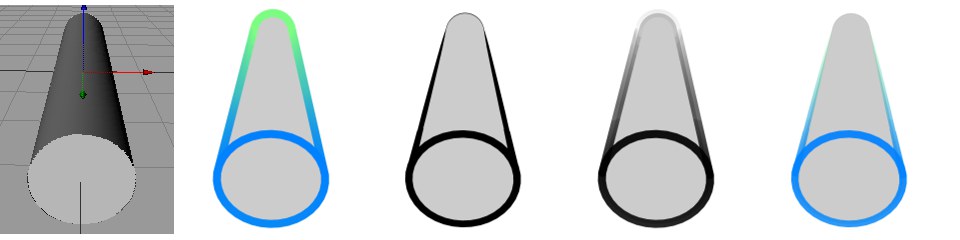 Originale, Colore, Spessore, Opacità, Tutti e
tre
Originale, Colore, Spessore, Opacità, Tutti e
tre
Il modificatore Distanza modifica il colore, lo spessore o l’opacità basata sulla distanza dalla camera.
Definisce la forza dell’effetto - 0% = nessun effetto; 100% = effetto massimo.
Il settaggio Gamma definisce la gamma su cui vengono modificati il colore, lo spessore e l’opacità.
Questa gamma va dalla parte dell’oggetto più vivina alla camera alla parte più lontana.
Questo usa Fine Blur Anteriore della camera e i valori Fine Blur Posteriore (tab Profondità) quando li attivate. Se le opzioni non sono attive, allora Sketch and Toon userà Distanza Target al posto di Fine Blur Posteriore e Camera al posto di Fine Blur Anteriore.
Quando selezionate la gamma Personalizza, vedrete apparire i box Min e Max. Quelli definiscono l’inizio e la fine della gamma come distanze dalla camera.
Non tutti i modificatori offrono modalità differenti tra cui è possibile effetteuare una scelta.
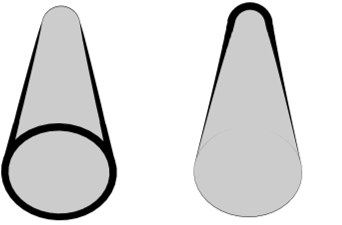 Un modificatore Distanza impostato su modalità
Lineare nella tab Spessore. Il grafico controlla lo spessore della linea in relazione alla sua distanza dalla
camera.
Un modificatore Distanza impostato su modalità
Lineare nella tab Spessore. Il grafico controlla lo spessore della linea in relazione alla sua distanza dalla
camera.
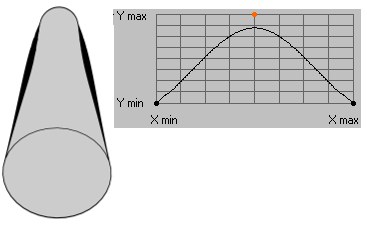 Modo Spline per il modificatore Distanza della Tab
Spessore. Nell’immagine sopra, il grafico definisce lo spessore della linea in conformità con la sua distanza
dalla camera.
Modo Spline per il modificatore Distanza della Tab
Spessore. Nell’immagine sopra, il grafico definisce lo spessore della linea in conformità con la sua distanza
dalla camera.
Usate questa modalità per definire quanto lo spessore o l’opacità debbano influenzare un’area particolare. La modalità Lineare mescola uniformemente la linea spessore o opacità sopra una data area. L’opzione Inverti invertirà la direzione della mistura. Se, d’altro canto, impostate Modo su Spline, apparirà un grafico spline nel quale potrete disegnare un gradiente che influenzerà lo spessore e l‘opacità. L’asse X rappresenta l’area di inizio e fine di una data linea, l’asse Y rappresenta il suo spessore o opacità.
 Posizione
Posizione
 Da sinistra a destra: Originale, Colore, Spessore,
Opacità, Tutti e tre
Da sinistra a destra: Originale, Colore, Spessore,
Opacità, Tutti e tre
Il modificatore Posizione modifica il colore, lo spessore o l’opacità in base alla scala dell’oggetto lungo un asse.
Definisce la forza dell’effetto - 0% = nessun effetto; 100% = effetto massimo.
Asse rappresenta l’asse della camera da usare. I valori Min e Max definiscono la gamma sulla quale viene modificato il parametro. Per esempio, se Asse è impostato su Z e Min e Max sono impostati su 500 m e 1000 m rispettivamente, la gamma va da 500 m a 1000 m lungo l’asse Z della camera.
Non tutti i modificatori offrono modalità differenti tra cui è possibile effetteuare una scelta.
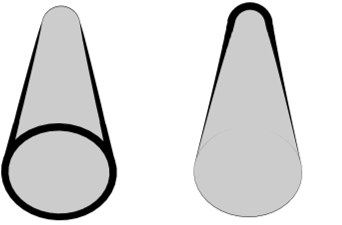 Un modificatore Distanza impostato su modalità
Lineare nella tab Spessore. Il grafico controlla lo spessore della linea in relazione alla sua distanza dalla
camera.
Un modificatore Distanza impostato su modalità
Lineare nella tab Spessore. Il grafico controlla lo spessore della linea in relazione alla sua distanza dalla
camera.
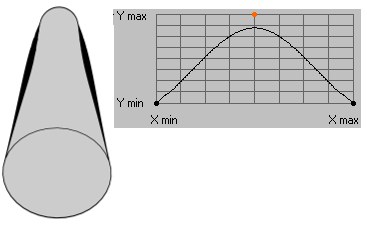 Modo Spline per il modificatore Distanza della Tab
Spessore. Nell’immagine sopra, il grafico definisce lo spessore della linea in conformità con la sua distanza
dalla camera.
Modo Spline per il modificatore Distanza della Tab
Spessore. Nell’immagine sopra, il grafico definisce lo spessore della linea in conformità con la sua distanza
dalla camera.
Usate questa modalità per definire quanto lo spessore o l’opacità debbano influenzare un’area particolare. La modalità Lineare mescola uniformemente la linea spessore o opacità sopra una data area. L’opzione Inverti invertirà la direzione della mistura. Se, d’altro canto, impostate Modo su Spline, apparirà un grafico spline nel quale potrete disegnare un gradiente che influenzerà lo spessore e l‘opacità. L’asse X rappresenta l’area di inizio e fine di una data linea, l’asse Y rappresenta il suo spessore o opacità.
Vedi asse.
 Scala
Scala
Il modificatore Scala modifica il colore, lo spessore o l’opacità in base alla scala dell’oggetto lungo un asse.
 Da sinistra a destra: Originale, Colore, Spessore,
Opacità, Tutti e tre
Da sinistra a destra: Originale, Colore, Spessore,
Opacità, Tutti e tre
Questo modificatore è basato sulla scala - non la dimensione - degli oggetti!
Definisce la forza dell’effetto - 0% = nessun effetto; 100% = effetto massimo.
Definisce quale asse (X, Y o Z) dev’essere usato.
Il settaggio Coordinate vi permette di scegliere se quest’asse è un asse dell’oggetto (Locale) o un asse assoluto (Assoluto). Per esempio, se impostate Asse su Y e Coordinate su Locale, le linee verranno modificate in base alla scala dell’asse Y dell’oggetto
Una gamma personalizzata è usata sempre sulla tab Colore. Impostate la gamma usando i box Min e Max.
Questa è la gamma di scale sulla quale viene modificato il parametro. Se Gamma è impostato su Scala, la gamma è formata da una scala che va da 0 a 1. Per definire una gamma propria, impostate Gamma su Personalizza e inserite la scala minima e massima nei box Min e Max.
Non tutti i modificatori offrono modalità differenti tra cui è possibile effetteuare una scelta.
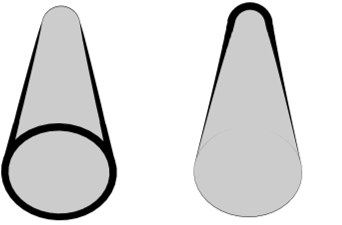 Un modificatore Distanza impostato su modalità
Lineare nella tab Spessore. Il grafico controlla lo spessore della linea in relazione alla sua distanza dalla
camera.
Un modificatore Distanza impostato su modalità
Lineare nella tab Spessore. Il grafico controlla lo spessore della linea in relazione alla sua distanza dalla
camera.
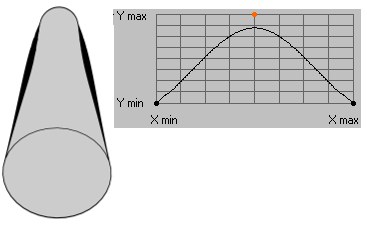 Modo Spline per il modificatore Distanza della Tab
Spessore. Nell’immagine sopra, il grafico definisce lo spessore della linea in conformità con la sua distanza
dalla camera.
Modo Spline per il modificatore Distanza della Tab
Spessore. Nell’immagine sopra, il grafico definisce lo spessore della linea in conformità con la sua distanza
dalla camera.
Usate questa modalità per definire quanto lo spessore o l’opacità debbano influenzare un’area particolare. La modalità Lineare mescola uniformemente la linea spessore o opacità sopra una data area. L’opzione Inverti invertirà la direzione della mistura. Se, d’altro canto, impostate Modo su Spline, apparirà un grafico spline nel quale potrete disegnare un gradiente che influenzerà lo spessore e l‘opacità. L’asse X rappresenta l’area di inizio e fine di una data linea, l’asse Y rappresenta il suo spessore o opacità.
Questa è l’area in cui viene modificato il settaggio. Se l’area è impostata su Dimensione, la gamma andrà da 0 a 1. Per definire un’area manualmente , selezionate Manuale e definite l’area di conseguenza
 Lungo la
Traccia
Lungo la
Traccia
 Originale, Colore, Spessore, Opacità, Tutti e
tre.
Originale, Colore, Spessore, Opacità, Tutti e
tre.
Questo modificatore modifica il colore, lo spessore e/o l’opacità in base alla loro posizione lungo le traccie.
Definisce la forza dell’effetto - 0% = nessun effetto; 100% = effetto massimo.
Il settaggio Gamma definisce la gamma su cui vengono modificati il colore, lo spessore o l’opacità.
La gamma va dall’inizio alla fine di una traccia o di un segmento.
Quando selezionate la gamma Personalizza, vedrete apparire i box Min e Max. Questi determinano l’inizio e la fine di una gamma come distanze dalla camera.
Non tutti i modificatori offrono modalità differenti tra cui è possibile effetteuare una scelta.
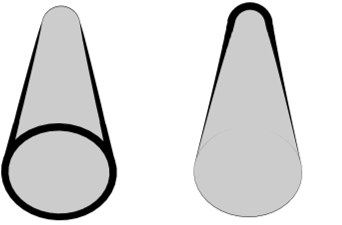 Un modificatore Distanza impostato su modalità
Lineare nella tab Spessore. Il grafico controlla lo spessore della linea in relazione alla sua distanza dalla
camera.
Un modificatore Distanza impostato su modalità
Lineare nella tab Spessore. Il grafico controlla lo spessore della linea in relazione alla sua distanza dalla
camera.
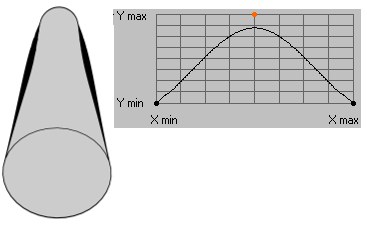 Modo Spline per il modificatore Distanza della Tab
Spessore. Nell’immagine sopra, il grafico definisce lo spessore della linea in conformità con la sua distanza
dalla camera.
Modo Spline per il modificatore Distanza della Tab
Spessore. Nell’immagine sopra, il grafico definisce lo spessore della linea in conformità con la sua distanza
dalla camera.
Usate questa modalità per definire quanto lo spessore o l’opacità debbano influenzare un’area particolare. La modalità Lineare mescola uniformemente la linea spessore o opacità sopra una data area. L’opzione Inverti invertirà la direzione della mistura. Se, d’altro canto, impostate Modo su Spline, apparirà un grafico spline nel quale potrete disegnare un gradiente che influenzerà lo spessore e l‘opacità. L’asse X rappresenta l’area di inizio e fine di una data linea, l’asse Y rappresenta il suo spessore o opacità.
Vedi Gamma / Personalizza.
Definisce quante volte una data linea dev’essere ripetuta.
 Lunghezza
Totale
Lunghezza
Totale
 Da sinistra a destra e da sopra a
sotto:
Da sinistra a destra e da sopra a
sotto:
Originale, Colore, Spessore, Opacità, Tutti e tre.
Questi definiscono in pixel la lunghezza minima e massima della linea su cui viene modificato il parametro.
Il modificatore Lunghezza Totale modifica il colore, lo spessore o l’opacità in base alla lunghezza di ogni traccia (o segmento di linea se tracce sono disattive).
Definisce la forza dell’effetto - 0% = nessun effetto; 100% = effetto massimo.
Usate questo settaggio per definire (in pixel) la lunghezza minima della linea, sulla quale dovrà essere modificato il settaggio.
Usate questo settaggio per definire (in pixel) la lunghezza massima della linea, sulla quale dovrà essere modificato il settaggio.
Non tutti i modificatori offrono modalità differenti tra cui è possibile effetteuare una scelta.
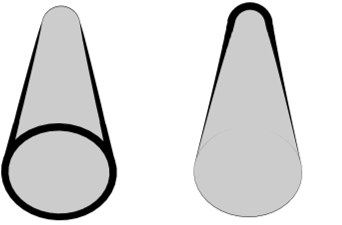 Un modificatore Distanza impostato su modalità
Lineare nella tab Spessore. Il grafico controlla lo spessore della linea in relazione alla sua distanza dalla
camera.
Un modificatore Distanza impostato su modalità
Lineare nella tab Spessore. Il grafico controlla lo spessore della linea in relazione alla sua distanza dalla
camera.
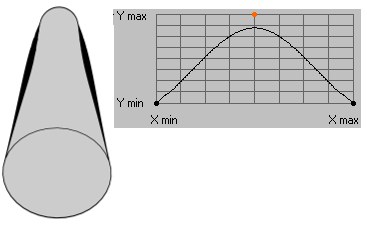 Modo Spline per il modificatore Distanza della Tab
Spessore. Nell’immagine sopra, il grafico definisce lo spessore della linea in conformità con la sua distanza
dalla camera.
Modo Spline per il modificatore Distanza della Tab
Spessore. Nell’immagine sopra, il grafico definisce lo spessore della linea in conformità con la sua distanza
dalla camera.
Usate questa modalità per definire quanto lo spessore o l’opacità debbano influenzare un’area particolare. La modalità Lineare mescola uniformemente la linea spessore o opacità sopra una data area. L’opzione Inverti invertirà la direzione della mistura. Se, d’altro canto, impostate Modo su Spline, apparirà un grafico spline nel quale potrete disegnare un gradiente che influenzerà lo spessore e l‘opacità. L’asse X rappresenta l’area di inizio e fine di una data linea, l’asse Y rappresenta il suo spessore o opacità.
 Rivestimento
Angolo
Rivestimento
Angolo
 Da sinistra a destra e da sopra a
sotto:
Da sinistra a destra e da sopra a
sotto:
Originale, Colore, Spessore, Opacità, Tutti e tre.
Il modificatore Rivesti Angolo modifica il colore, lo spessore o l’opacità in base alla direzione in cui le linee sono rivolte rispetto alla camera. Le linee nascoste verranno coinvolte, se mostrate.
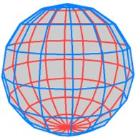 Linee visibili blu e linee nascoste rosse con il
modificatore Rivesti Angolo.
Linee visibili blu e linee nascoste rosse con il
modificatore Rivesti Angolo.
Definisce la forza dell’effetto - 0% = nessun effetto; 100% = effetto massimo.
Non tutti i modificatori offrono modalità differenti tra cui è possibile effetteuare una scelta.
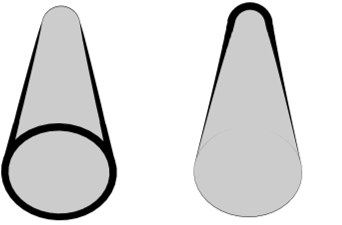 Un modificatore Distanza impostato su modalità
Lineare nella tab Spessore. Il grafico controlla lo spessore della linea in relazione alla sua distanza dalla
camera.
Un modificatore Distanza impostato su modalità
Lineare nella tab Spessore. Il grafico controlla lo spessore della linea in relazione alla sua distanza dalla
camera.
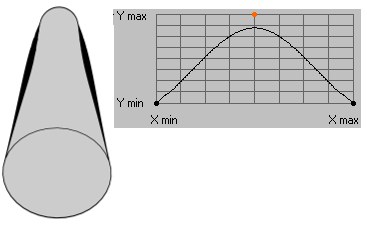 Modo Spline per il modificatore Distanza della Tab
Spessore. Nell’immagine sopra, il grafico definisce lo spessore della linea in conformità con la sua distanza
dalla camera.
Modo Spline per il modificatore Distanza della Tab
Spessore. Nell’immagine sopra, il grafico definisce lo spessore della linea in conformità con la sua distanza
dalla camera.
Usate questa modalità per definire quanto lo spessore o l’opacità debbano influenzare un’area particolare. La modalità Lineare mescola uniformemente la linea spessore o opacità sopra una data area. L’opzione Inverti invertirà la direzione della mistura. Se, d’altro canto, impostate Modo su Spline, apparirà un grafico spline nel quale potrete disegnare un gradiente che influenzerà lo spessore e l‘opacità. L’asse X rappresenta l’area di inizio e fine di una data linea, l’asse Y rappresenta il suo spessore o opacità.
 Unisci Angolo
Unisci Angolo
Questo modificatore lavora solamente con tracce.
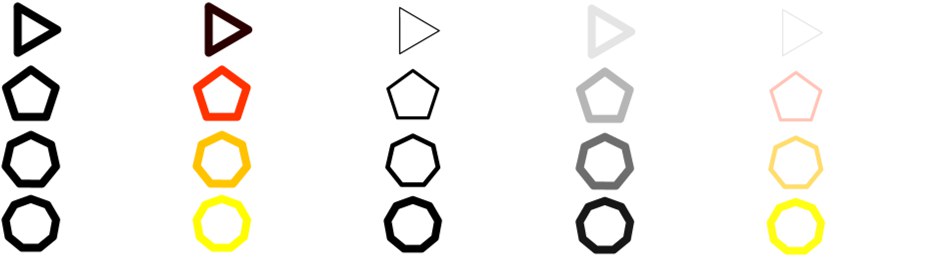 (Originale), Colore, Spessore, Opacità, Tutti e
tre.
(Originale), Colore, Spessore, Opacità, Tutti e
tre.
Il modificatore Unisci Angolo modifica il colore, lo spessore o l’opacità in base all’angolo delle giunture nella traccia.
Definisce la forza dell’effetto - 0% = nessun effetto; 100% = effetto massimo.
Usate questo settaggio per controllare cosa accade alle estremità delle tracce.
In questa modalità, i valori del parametro rimarranno invariati sia all’inizio che alla fine della traccia data. Per esempio, se Spessore è impostato su 12 pixel nella tab Spessore, l’inizio e la fine della linea saranno spessi 12 pixel.
Angolo Minimo
Angolo Zero
Angolo Massimo
A seconda dell’opzione selezionata, le fini della linea rifletteranno l’angolo minimo, massimo o zero.
Non tutti i modificatori offrono modalità differenti tra cui è possibile effetteuare una scelta.
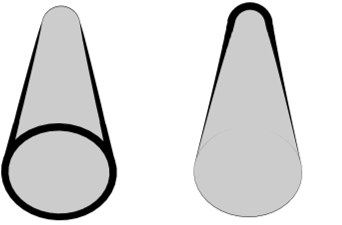 Un modificatore Distanza impostato su modalità
Lineare nella tab Spessore. Il grafico controlla lo spessore della linea in relazione alla sua distanza dalla
camera.
Un modificatore Distanza impostato su modalità
Lineare nella tab Spessore. Il grafico controlla lo spessore della linea in relazione alla sua distanza dalla
camera.
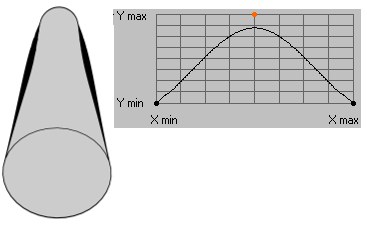 Modo Spline per il modificatore Distanza della Tab
Spessore. Nell’immagine sopra, il grafico definisce lo spessore della linea in conformità con la sua distanza
dalla camera.
Modo Spline per il modificatore Distanza della Tab
Spessore. Nell’immagine sopra, il grafico definisce lo spessore della linea in conformità con la sua distanza
dalla camera.
Usate questa modalità per definire quanto lo spessore o l’opacità debbano influenzare un’area particolare. La modalità Lineare mescola uniformemente la linea spessore o opacità sopra una data area. L’opzione Inverti invertirà la direzione della mistura. Se, d’altro canto, impostate Modo su Spline, apparirà un grafico spline nel quale potrete disegnare un gradiente che influenzerà lo spessore e l‘opacità. L’asse X rappresenta l’area di inizio e fine di una data linea, l’asse Y rappresenta il suo spessore o opacità.
 Angolo Schermo
Angolo Schermo
 Originale, Colore, Spessore, Opacità, Tutti e
tre.
Originale, Colore, Spessore, Opacità, Tutti e
tre.
Il modificatore Scherma Angolo modifica il colore, lo spessore o l’opacità in base alla direzione della linea sulla schermo del computer.
Definisce la forza dell’effetto - 0% = nessun effetto; 100% = effetto massimo.
Non tutti i modificatori offrono modalità differenti tra cui è possibile effetteuare una scelta.
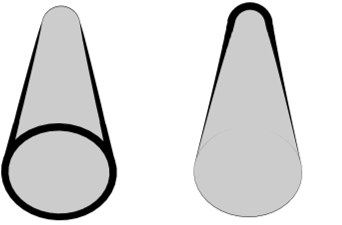 Un modificatore Distanza impostato su modalità
Lineare nella tab Spessore. Il grafico controlla lo spessore della linea in relazione alla sua distanza dalla
camera.
Un modificatore Distanza impostato su modalità
Lineare nella tab Spessore. Il grafico controlla lo spessore della linea in relazione alla sua distanza dalla
camera.
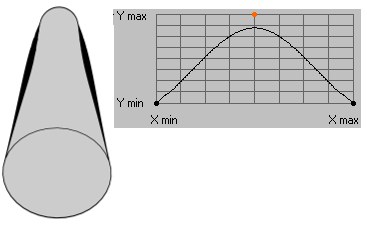 Modo Spline per il modificatore Distanza della Tab
Spessore. Nell’immagine sopra, il grafico definisce lo spessore della linea in conformità con la sua distanza
dalla camera.
Modo Spline per il modificatore Distanza della Tab
Spessore. Nell’immagine sopra, il grafico definisce lo spessore della linea in conformità con la sua distanza
dalla camera.
Usate questa modalità per definire quanto lo spessore o l’opacità debbano influenzare un’area particolare. La modalità Lineare mescola uniformemente la linea spessore o opacità sopra una data area. L’opzione Inverti invertirà la direzione della mistura. Se, d’altro canto, impostate Modo su Spline, apparirà un grafico spline nel quale potrete disegnare un gradiente che influenzerà lo spessore e l‘opacità. L’asse X rappresenta l’area di inizio e fine di una data linea, l’asse Y rappresenta il suo spessore o opacità.
Il settaggio Ruota vi permette di ruotare l’effetto del modificatore.
 Mappa Vertici
Mappa Vertici
Questo modificatore è disponibile solamente nelle tab Spessore e Opacità.
 Originale, spessore, opacità
Originale, spessore, opacità
Il modificatore Mappa Vertice modifica lo spessore o l’opacità in base a una mappa vertice. Per scegliere la mappa vertice da usare, assegnate all’oggetto un tag Stile Sketch (nel caso non ne possieda già uno) e impostate la mappa sul tag Tab Mappa (trascinate il tag all’interno dei box Mappa Spessore o Mappa Opacità).
Definisce la forza dell’effetto - 0% = nessun effetto; 100% = effetto massimo.
 Mappa Texture
Mappa Texture
 Texture, colore, spessore, opacità, tutti e
tre
Texture, colore, spessore, opacità, tutti e
tre
Il modificatore Mappa Texture modifica il colore, lo spessore o l’opacità in base a una mappa texture.
 Tab Colore.
Tab Colore.
Definisce la forza dell’effetto - 0% = nessun effetto; 100% = effetto massimo.
Caricate qui le texture che devono essere coinvolte.
Questa è la proiezione usata per la mappa texture, come UVW, Piano o Sferico.
Usate questo settaggio per effettuare l’offset, scalare e texturizzare nella direzione U.
Usate questo settaggio per effettuare l’offset, scalare e texturizzare nella direzione V.
Usate questo settaggio per effettuare l’offset, scalare e texturizzare nella direzione U.
Usate questo settaggio per effettuare l’offset, scalare e texturizzare nella direzione V.
 Illuminazione
Illuminazione
 Da sinistra a destra e da sopra a sotto:
Illuminazione originale, Colore, Spessore, Opacità, Tutti e tre.
Da sinistra a destra e da sopra a sotto:
Illuminazione originale, Colore, Spessore, Opacità, Tutti e tre.
l modificatore Illuminazione modifica il colore, lo spessore o l’opacità in base all’illuminazione che colpisce la linea.
Sulla tab Colore potete usare il modificatore in due modi: Intensità e Colore.
Non tutti i modificatori offrono modalità differenti tra cui è possibile effetteuare una scelta.
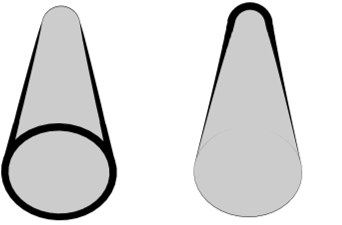 Un modificatore Distanza impostato su modalità
Lineare nella tab Spessore. Il grafico controlla lo spessore della linea in relazione alla sua distanza dalla
camera.
Un modificatore Distanza impostato su modalità
Lineare nella tab Spessore. Il grafico controlla lo spessore della linea in relazione alla sua distanza dalla
camera.
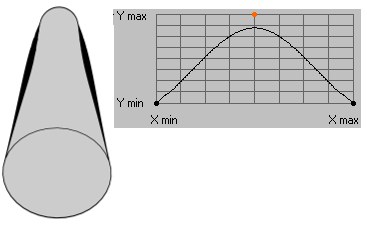 Modo Spline per il modificatore Distanza della Tab
Spessore. Nell’immagine sopra, il grafico definisce lo spessore della linea in conformità con la sua distanza
dalla camera.
Modo Spline per il modificatore Distanza della Tab
Spessore. Nell’immagine sopra, il grafico definisce lo spessore della linea in conformità con la sua distanza
dalla camera.
Usate questa modalità per definire quanto lo spessore o l’opacità debbano influenzare un’area particolare. La modalità Lineare mescola uniformemente la linea spessore o opacità sopra una data area. L’opzione Inverti invertirà la direzione della mistura. Se, d’altro canto, impostate Modo su Spline, apparirà un grafico spline nel quale potrete disegnare un gradiente che influenzerà lo spessore e l‘opacità. L’asse X rappresenta l’area di inizio e fine di una data linea, l’asse Y rappresenta il suo spessore o opacità.
Usate questo campo per definire se le luci poste dentro questo campo debbano essere incluse o escluse da un dato effetto.
Usate Illuminazione per scegliere se l’illuminazione, le ombre o entrambi vengono usati per modificare il parametro.
Definisce la forza dell’effetto - 0% = nessuna influenza; 100% = influenza massima.
Trascinate le luci che devono essere incluse nel rendering all’interno di questo campo.
 Disturbo
Disturbo
 Originale, Colore, Spessore, Opacità, Tutti e
tre.
Originale, Colore, Spessore, Opacità, Tutti e
tre.
Il modificatore Disturbo modifica il colore, lo spessore o l’opacità in base a un pattern disturbo.
Definisce la forza dell’effetto - 0% = nessuna influenza; 100% = influenza massima.
Scegliete tra i 30 tipi di disturbo a disposizione, come Turbolenza Bolla, Ammaccature e Turbolenza a Onde. Questi sono gli stessi tipi che sono disponibili per gli shader Disturbo di Cinema 4D. Ulteriori notizie qui.
Questo menu di selezione definisce quali coordinate verranno usate per generare il disturbo. Questo può colpire l’apparenza del disturbo, come questo cambia se l’oggetto e la camera si spostano o se oppure no il disturbo è continuo sopra i segmenti della linea se le tracce sono disattive.
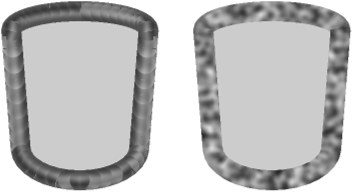 Tracce disattive (sinistra) e attive
(destra).
Tracce disattive (sinistra) e attive
(destra).
Questo modificaotre usa la posizione lungo la linea. Evitate di usare questo tipo se le tracce sono disattive, altrimenti sono possibili scarsi risultati (vedi il cilindro di sinistra sopra).
Il disturbo è calcolato nello spazio dello schermo. Il disturbo cambierà se cambia la posizione dell’oggetto sullo schermo.
Il disturbo è calcolato nello spazio dell’oggetto e rimane lo stesso indipendentemente dagli spostamenti dell’oggetto e della camera.
Il disturbo è calcolato in coordinate assolute. Il disturbo rimane lo stesso se muovete la camera ma cambia se muovete l’oggetto.
Controlla il numero di ottave sul quale agirà il disturbo.
Usate questo settaggio per modificare la distesa gobale del disturbo.
Usate questo settaggio per definire la velocità dei cicli del disturbo, in cicli al secondo.
Usato per antialiasing. In generale, lasciate il valore impostato sul default di 100%, ma se la texture della linea traballa quando la animate, provate ad incrementare il valore. O se state renderizzando ad alta resa e volete un dettaglio incisivo, impostate il valore più basso.
Il valore Clip Basso controlla il valore di clipping del disturbo più basso; tutti i valori sotto Clip Basso verranno clippati a zero.
Il valore Clip Alto controlla il valore di clipping del disturbo più alto; tutti i valori sopra Clip Alto verranno clippati a 100%.
Questo controlla la luminosità delle linee come una percentuale del colore preso dalla superficie. In altre parole, più alto impostate questo valore, più luminose saranno le linee e più si uniranno all’immagine.
Usate questo settaggio per modificare il contrasto globale del disturbo. I valori maggiori di zero incrementeranno il contrasto, mentre i valori minori di zero ridurranno il contrasto.
Se questa opzione è attiva, il disturbo è assoluto, causato per piegare il suo punto medio.
Attivate questa opzione per invertire l’effetto.
 Texture Schermo
Texture Schermo
 Da sopra a sotto e da sinistra a destra: Texture,
colore, spessore, opacità, tutti e tre.
Da sopra a sotto e da sinistra a destra: Texture,
colore, spessore, opacità, tutti e tre.
Il modificatore Scherma Texture modifica il colore, lo spessore o l’opacità in base alla mappa texture posta sopra l’intera immagine renderizzata (lo schermo). Se l’oggetto copre solamente una parte dello schermo, questo riceverà soltanto una parte della texture.
Definisce la forza dell’effetto - 0% = nessuna influenza; 100% = influenza massima.
Usate questo settaggio per effettuare l’offset dell’origine del testo lungo l’asse X sullo schermo.
Usate questo settaggio per effettuare l’offset dell’origine del testo lungo l’asse Y sullo schermo.
Usate questo settaggio per effettuare l’offset, scalare e texturizzare nella direzione X.
Usate questo settaggio per effettuare l’offset, scalare e texturizzare nella direzione Y.